Як виправити помилку 0xc00d36e5
Кілька користувачів Windows повідомили, що вони не можуть відкрити певні відеофайли (або за допомогою програми для відтворення за замовчуванням, або за допомогою Windows Movie Maker). Помилка, яка виникає, - 0xc00d36e5 Помилка. Як виявляється, проблема не характерна для певної версії Windows, оскільки вона також зустрічається в Windows 7, Windows 8.1 та Windows 10. У більшості випадків повідомляється, що проблема зустрічається з файлами .MOV, які намагаються відтворити з підключений зовнішній привід.

Що викликає помилку 0xc00d36e5?
Ми дослідили цю проблему, переглянувши різні звіти користувачів та стратегії відновлення, які зазвичай використовуються для виправлення цього конкретного повідомлення про помилку. Як виявляється, за це повідомлення про помилку можуть відповідати кілька різних винуватців. Ось короткий список можливих сценаріїв, які можуть викликати це повідомлення про помилку під час відкриття відеофайлів:
- Програвач Windows Media не підтримує тип файлу. Якщо ви намагаєтеся відкрити певні файли за допомогою програвача Windows Media Player, можливо, ви побачите код помилки, оскільки тип файлу не підтримується програмним забезпеченням для відтворення медіа . У цьому випадку ви можете повністю уникнути помилки, використовуючи сторонні програми відтворення відео.
- Проблема обладнання - несправний USB-кабель або накопичена USB-накопичувач також можуть нести відповідальність за цей конкретний код помилки, якщо ви зіткнулися з цією проблемою лише під час відкриття файлів, розміщених зовні (на SD-картах, зовнішніх жорстких дисках тощо). У цьому випадку ви повинні мати можливість вирішити проблему, замінивши зламаний апаратний компонент.
- Пошкодження системних файлів - на основі різних звітів користувачів, ця проблема також може бути викликана пошкодженими залежностями Windows, які використовуються під час відтворення відео. У цьому випадку ви зможете вирішити проблему, вирішивши пошкоджені екземпляри з утилітами, такими як SFC або DISM.
Якщо ви зараз вирішите те саме повідомлення про помилку, ця стаття надасть вам кілька різних стратегій відновлення, які інші користувачі в подібній ситуації успішно використовували для виправлення помилки 0xc00d36e5. Усі стратегії усунення несправностей, які ви знайдете нижче, підтверджують, що вони працюють як мінімум одним зачепленим користувачем.
Для найкращих результатів радимо дотримуватися методів у тому порядку, в якому вони представлені, оскільки ми замовили ефективність та складність. Врешті-решт, вам слід натрапити на виправлення, яке вирішить проблему незалежно від винуватця помилки.
Спосіб 1: Відкриття файлу з еквівалентом сторонньої сторони
Перш ніж спробувати будь-яку іншу стратегію відновлення, пам’ятайте, що Windows Media Player має дуже обмежений список підтримуваних форматів. Якщо відео-файл, який ви намагаєтесь відкрити, не є .MOV, а ви використовуєте програвач Windows Media Player, проблема виникає через те, що Windows Media Player не підтримує тип файлу, який ви намагаєтесь відтворити.
Ось список файлів, підтримуваних Windows Media Player:
- Формати Windows Media (.asf, .wma, .wmv, .wm)
- Медіафайли Windows Media (.asx, .wax, .wvx, .wmx, wpl)
- Цифрова відеозйомка Microsoft (.dvr-ms)
- Пакет завантаження Windows Media (.wmd)
- Аудіовізуальне перемежування (.avi)
- Група експертів з рухомих фотографій (.mpg, .mpeg, .m1v, .mp2, .mp3, .mpa, .mpe, .m3u)
- Цифровий інтерфейс музичного інструменту (.mid, .midi, .rmi)
- Формат файлу аудіообміну (.aif, .aifc, .aiff)
- Sun Microsystems та NeXT (.au, .snd)
- Аудіо для Windows (.wav)
- Аудіозапис CD (.cda)
- Відеотехніка Indeo (.ivf)
- Скіни програвача Windows Media (.wmz, .wms)
- Файл фільму QuickTime (.mov)
- Аудіофайл MP4 (.m4a)
- MP4 Відеофайл (.mp4, .m4v, .mp4v, .3g2, .3gp2, .3gp, .3gpp)
- Аудіофайл Windows (.aac, .adt, .adts)
- MPEG-2 TS Відео файл (.m2ts)
- Безкоштовний аудіокодек без втрат (.flac)
Якщо тип файлу, який ви намагаєтесь відкрити за допомогою програвача Windows Media, відсутній на цьому посиланні, розгляньте можливість використання стороннього еквівалента відтворення відео. Якщо ви хочете щось абсолютно безкоштовно (з відкритим кодом), ви можете використовувати VCL - це безкоштовно, дуже надійно і підтримує практично будь-який тип відеофайлу, який ви можете спробувати відкрити. Ви можете завантажити програвач VCL за цим посиланням ( тут ).
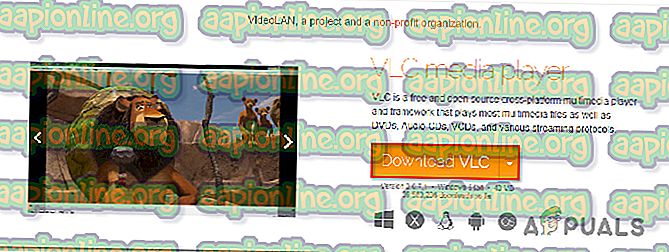
Якщо цей метод не застосовується, і тип файлу, який ви намагаєтесь відкрити, підтримується, перейдіть до наступного способу нижче.
Спосіб 2: Перевірка проблеми з обладнанням
Як виявляється, судячи з різних звітів користувачів, саме ця проблема може виникнути через апаратну несправність. Неправильний кабель підключення USB або несправна USB-накопичувач також можуть бути причиною помилки 0xc00d36e5.
Кілька постраждалих користувачів повідомили, що проблему було вирішено після зміни способу підключення. Тож якщо ви зіткнулися з проблемою під час підключення до зовнішнього пристрою, спробуйте змінити кабель підключення (або USB-накопичувач) і подивіться, чи все ще стикаєтеся з тією ж проблемою.
Якщо все-таки виникає те саме повідомлення про помилку, перейдіть до наступного способу нижче.
Спосіб 3: Відновлення пошкодження файлових систем
Якщо жоден із перерахованих вище методів не допоміг вам вирішити проблему, швидше за все, проблема виникає через деякий тип пошкодження системних файлів. Можливо, що помилка 0xc00d36e5 трапляється через логічні помилки або деяку вдосконалену пошкодження всередині деяких залежностей, які використовуються під час відтворення відео.
У цьому випадку ви зможете вирішити проблему, запустивши дві утиліти, здатні вирішити пошкодження системних файлів - DISM (обслуговування та управління зображеннями розгортання) або SFC (перевірка системних файлів).
Для найкращих результатів радимо запустити обидва вбудовані інструменти у наведеному порядку, щоб забезпечити виправлення будь-яких пошкоджених системних файлів. Ось короткий посібник із виконання сканування SFC та DISM з підвищених командних рядків:
- Відкрийте діалогове вікно Запуск, натиснувши клавішу Windows + R. Потім введіть “cmd” всередині текстового поля та натисніть Ctrl + Shif + Enter, щоб відкрити піднесений запит CMD. Коли вас запросить UAC (запит облікового запису користувача), натисніть Так, щоб надати адміністратору доступ до вікна CMD.

- Після того, як ви перебуваєте в підвищеному командному рядку, введіть таку команду та натисніть Enter, щоб запустити сканування SFC:
sfc / scannow
Примітка: Не закривайте вікно CMD ні за яких обставин після ініціювання сканування, оскільки ви ризикуєте створити подальші випадки пошкодження системних файлів. Терпляче зачекайте, поки процес не завершиться.
- Після завершення процедури введіть наступну команду та натисніть Enter, щоб ініціювати сканування DISM:
DISM / Інтернет / Cleanup-Image / RestoreHealth
Примітка : DISM покладається на оновлення Windows для завантаження здорових копій для заміни пошкоджених екземплярів. Тому переконайтеся, що ви підключені до надійного підключення до Інтернету.
- Після завершення процедури перезавантажте комп’ютер і перевірте, чи проблема була вирішена після наступного запуску.




